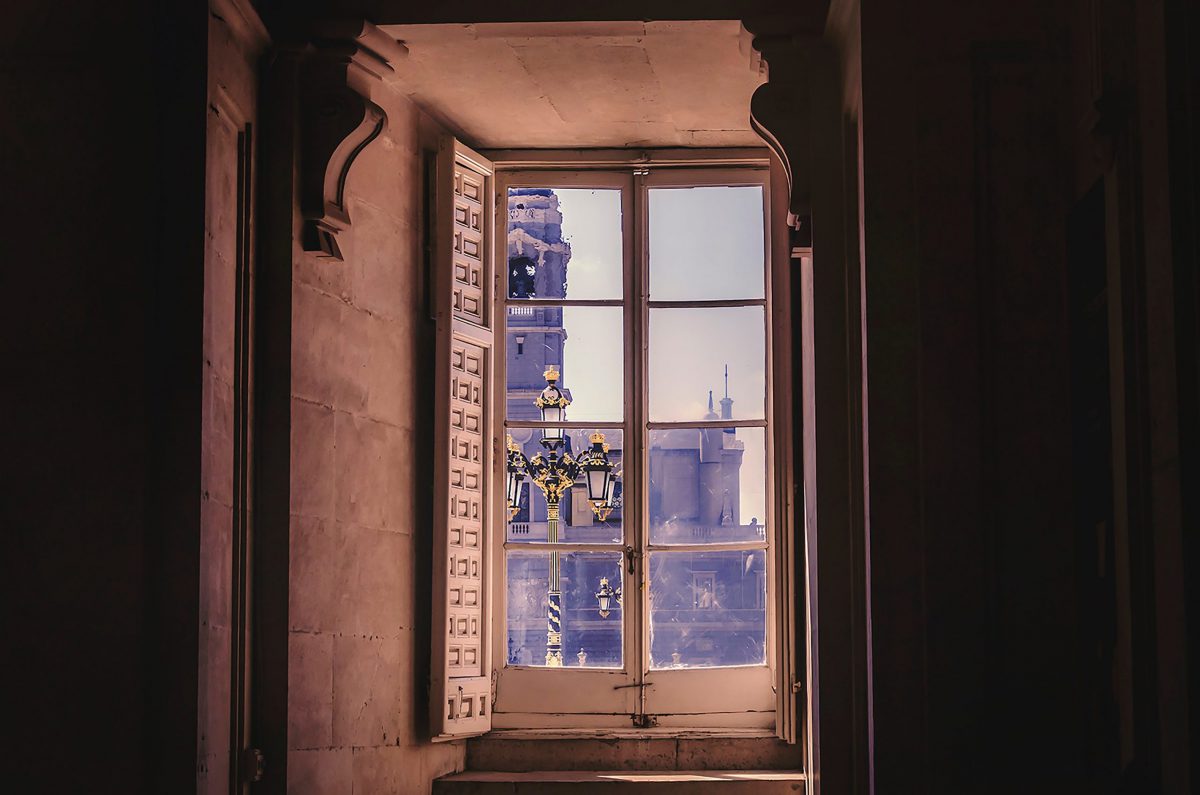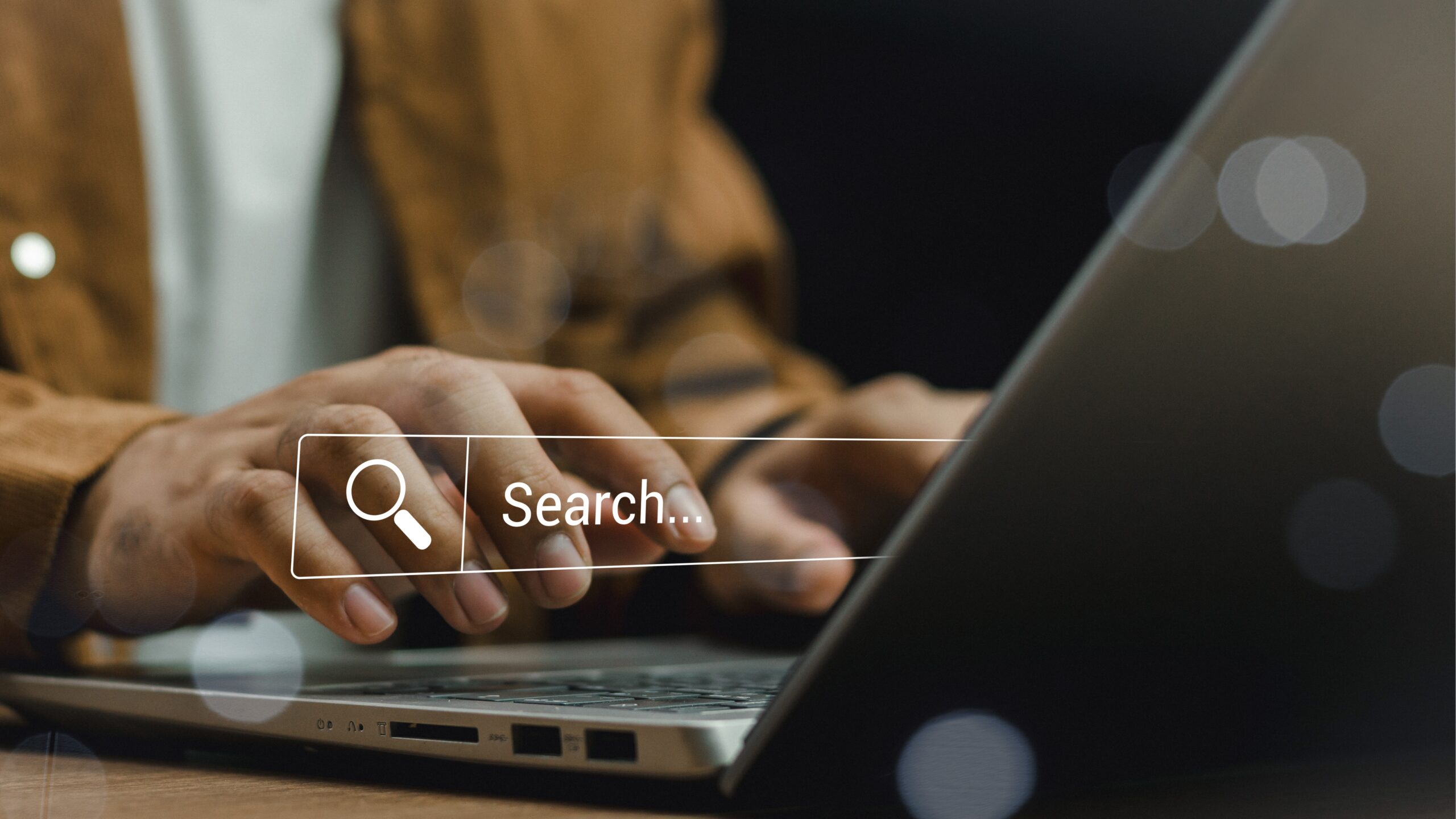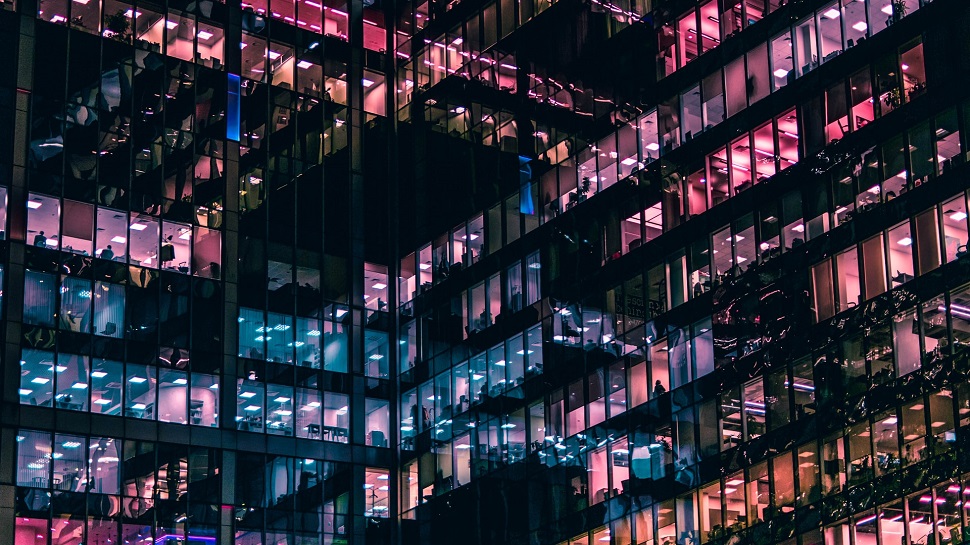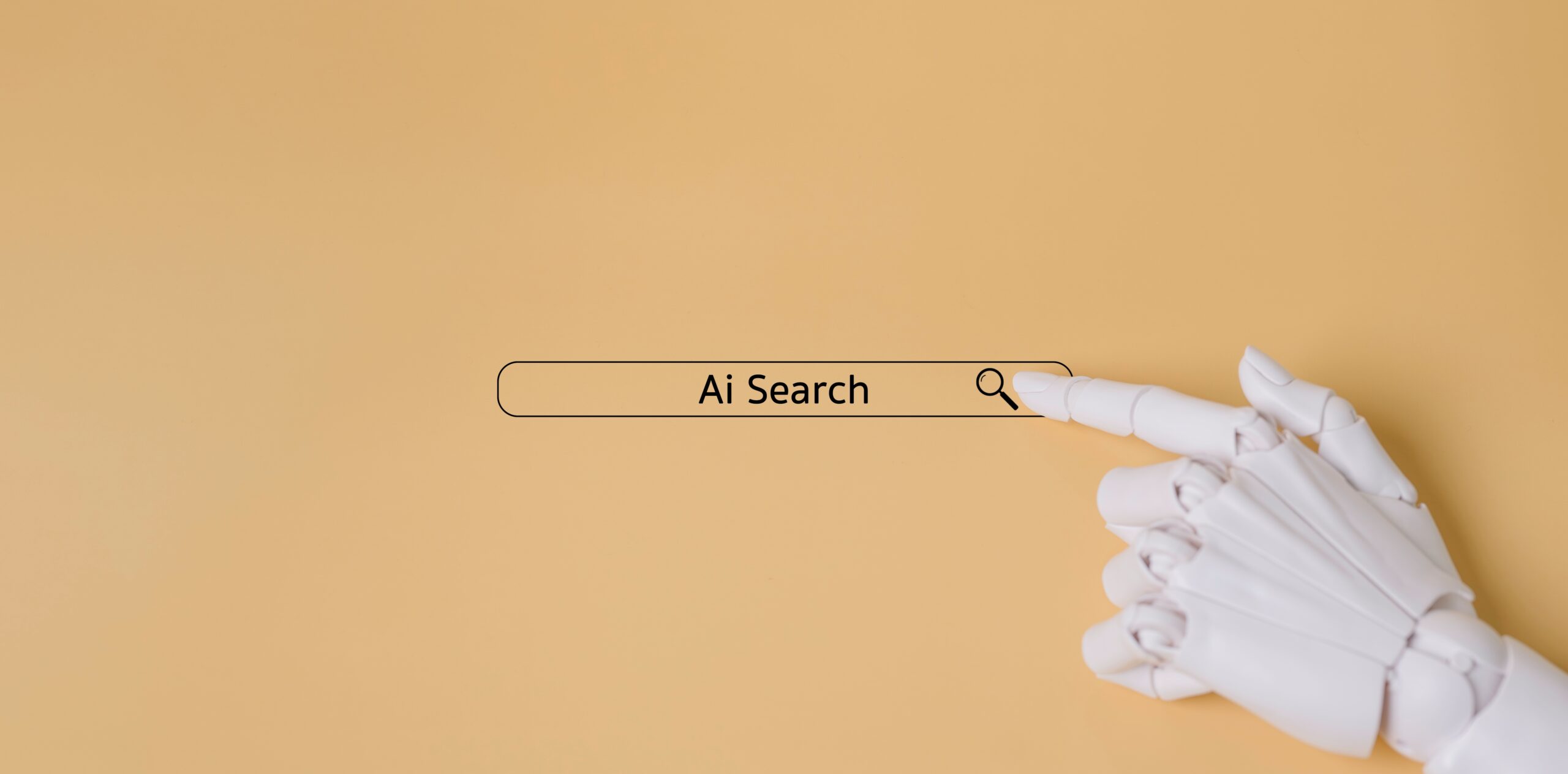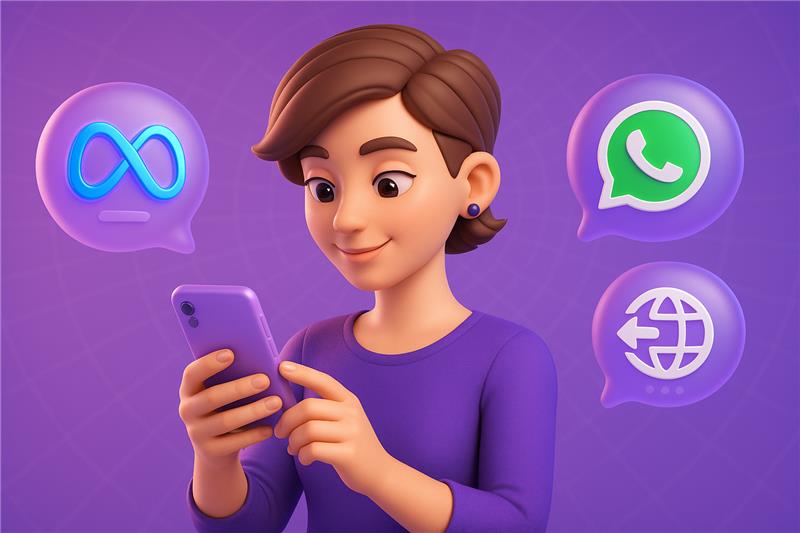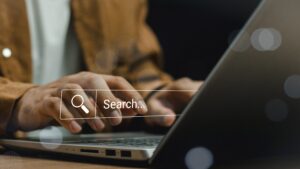Google Analytics 4: ¿dónde están mis métricas?
30 de junio de 2023 Por Patricia Pelegrin y Ana Simancas
Ya es una realidad, Universal Analytics deja de funcionar y forzosamente tendremos que aprender a localizar las métricas que más utilizábamos en Google Analytics 4.
Esta nueva plataforma supone un completo cambio de paradigma y un auténtico quebradero de cabeza para la mayoría de los profesionales del marketing digital. Como ya comentábamos en el anterior post acerca de Google Analytics 4, la nueva versión nos trae un método novedoso de medición basado en eventos con informes multidispositivo sin usuarios duplicados y haciendo uso del machine learning para integrar un modelo de atribución inteligente basado en datos.
Por ello, desde el departamento de Comunicación Digital de Kreab España, hemos creado la comparativa definitiva entre las métricas más populares en Universal Analytics y, en la medida de lo posible, su equivalente en Google Analytics 4.
Para facilitar la labor, hemos dividido las métricas por cada una de las secciones en las que se organizaban los informes en Universal Analytics, de esta forma, podemos hacer una relación de las métricas mucho más sencilla.
Audiencia
Las métricas más populares de esta sección solían ser las siguientes:
- Usuarios: recibe el mismo nombre en GA4, sin embargo, solo recoge aquellos que han interactuado con el sitio web. Por ello, puede ser que ser perciba un menor el recuento en GA4 que en la antigua versión de Universal Analytics.
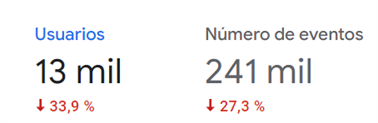
- Sesiones: encontramos también esta métrica en GA4 aunque se computa de forma distinta. No cuenta como nueva sesión si el mismo usuario proviene de una fuente de tráfico diferente o continúa navegando más adelante.
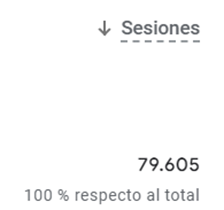
- Tasa de rebote: en GA4 desaparece este término, se sustituye por porcentaje de interacción. Una sesión se considera con interacciones si se cumplen una de las siguientes condiciones: duró más de 10 segundos, resultó en 1 o más eventos de conversión o resultó en 2 o más vistas de página/pantalla.
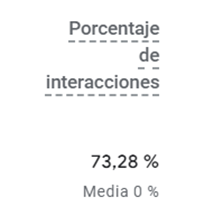
- Duración sesión: en GA4 desaparece este término, queda sustituido por tiempo de interacción medio.
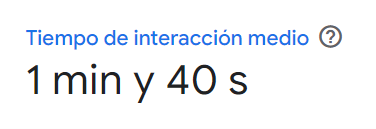
- Páginas/sesión: para consultar en GA4 esta métrica, tendremos que buscar un poco. Lo ideal es que la consultemos en el informe “eventos” que encontraremos en la sección “Interacción”. Una vez aquí, podremos consultar la métrica cruzándola con la dimensión que más nos cuadre en el momento, número total de páginas vistas (número de eventos), páginas vistas por usuario (eventos por usuario), etc.
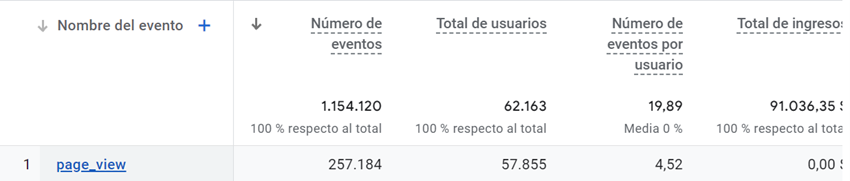
- Información demográfica/Geográfica: para acceder a este informe tendremos que acudir a la sección “usuario” y una vez ahí, “atributos de usuario” y “detalles demográficos”. Como la anterior versión de UA, podremos consultar usuarios por país, edad, sexo, idioma, ciudad e intereses.
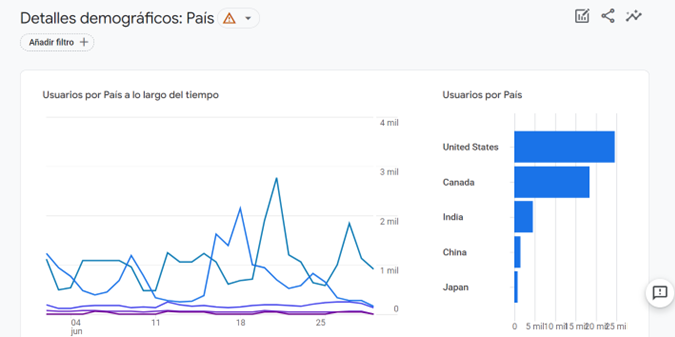
Adquisición
- Canales: en GA4 tenemos dos modos distintos de consultar los canales, en ambos accedemos desde la sección «adquisición”. En primer lugar, si nos dirigimos al informe ‘adquisición de usuarios’ podemos visualizar el primer canal a través del cual el usuario ha llegado a nuestra web. Si, en cambio, optamos por el informe ‘adquisición de tráfico’ podemos visualizar el canal de cada una de las sesiones de nuestra web.
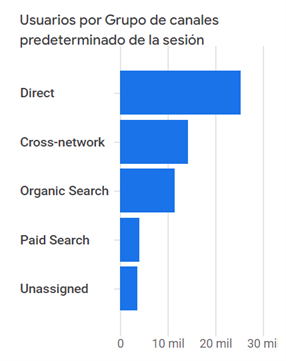
- Fuente/medio: en GA4 podemos consultar esta métrica en 3 pasos muy sencillos. Primeramente, debemos acudir a la sección “adquisición” y, a continuación,” adquisición de tráfico”. Una vez aquí, en la tabla sustituiremos “Grupo de canales predeterminado de la sesión” por “fuente/medio de la sesión”.
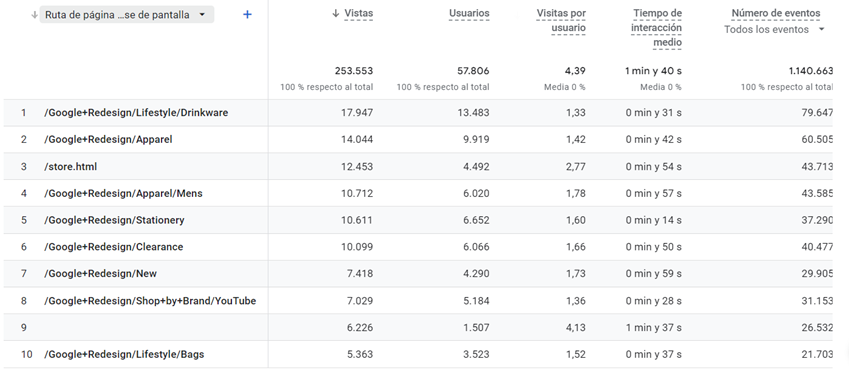
- URLs de referencia: existen varias formas para visualizar este dato. La forma más sencilla y adecuada que hemos encontrado es la siguiente: primeramente acudiremos a la sección «adquisición» en GA4 y, seguidamente, visualizaremos el informe “adquisición de tráfico”. En la tabla situada en la parte inferior, aparecen los grupos de canales predeterminados de la sesión y las métricas correspondientes a cada una de ellas. Para ver las URLs de referencia, con ayuda del «+» añadiremos «fuente de la sesión». En el buscador escribiremos «referral» para filtrar por tráfico de referencia.
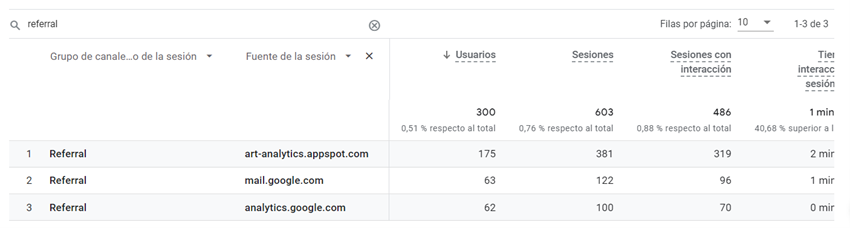
- Google Ads – Campañas: si deseas consultar los datos relativos a campañas de Google Ads en GA4, deberás acudir a la sección “adquisición”, después “resumen” y, por último, “campañas Google Ads” para ver las sesiones provenientes del servicio publicitario de Google.
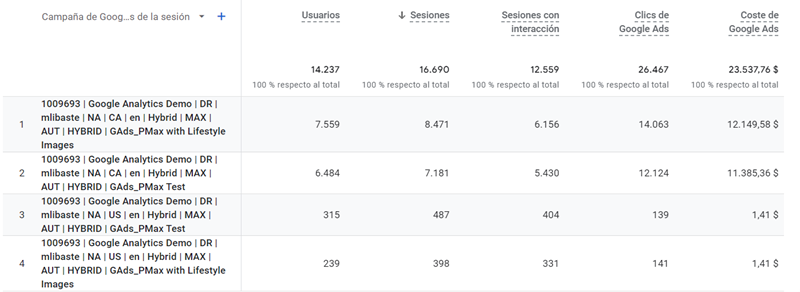
- Search Console: tras vincular Google Search Console a Google Analytics 4, podrás encontrar los informes correspondientes a esta herramienta en el “resumen” de la sección “adquisición”. Aquí te aparecerán dos tarjetas llamadas “tráfico de búsqueda orgánica de Google” y “consultas de búsqueda orgánica de Google”, que contendrán toda la información disponible.
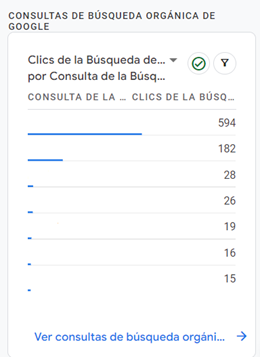
- Medios Sociales – página de destino: en GA4, está métrica está disponible en la sección “interacción”, en el informe “página de destino” y deberás sustituir en la tabla “fuente de tráfico”, por “grupo de canales predeterminado de la sesión” y en el buscador escribir “organic social”. Se debe hacer lo mismo con cualquier otro canal que queramos consultar.
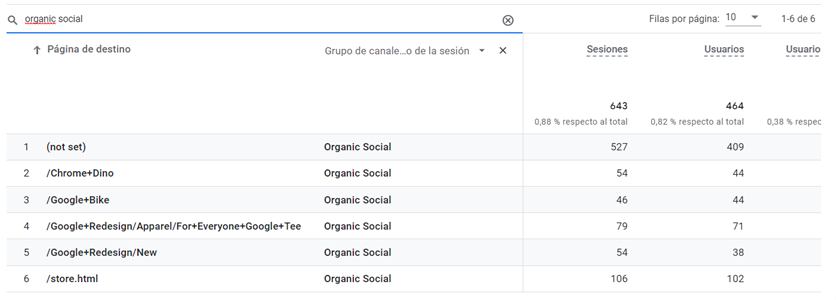
- Campañas: en GA4 los datos de campañas de Google Ads, los tendremos disponibles en la sección “adquisición”, después “resumen” y en la parte inferior del informe, encontraremos una tarjeta llamada “sesiones por campaña de Google Ads” si accedemos a la opción “ver campañas de Google Ads” podremos consultar los datos.
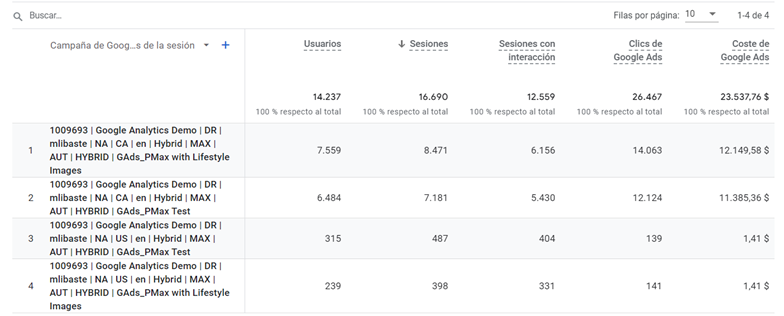
Comportamiento
- Contenido del sitio – todas las páginas. Para buscar cómo llegan las visitas a una página concreta de nuestra web, tendremos que incluir una dimensión secundaria junto con la ruta de de la página de pantalla. Esto se soluciona de la siguiente manera, dentro de los informes, en la sección “interacción”, vamos al informe “páginas y pantallas”. Una vez aquí, con la ayuda del “+” situado a la derecha de “ruta de página”, accedemos a “fuente de tráfico” y, por último, seleccionamos “fuente/medio”.
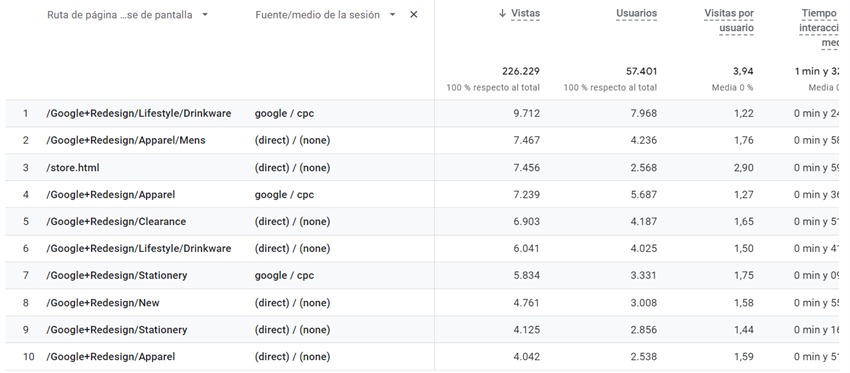
- Búsquedas en el sitio: para poder revisar las búsquedas que hacen los usuarios en nuestra web, antes de nada, tendremos que configurarlo, ya que para GA4, este dato es un evento de medición mejorada. Para ello, iremos al panel “Administrar” y dirigirte a tu flujo de datos, en los detalles de configuración mejorada, añadimos el parámetro de búsqueda del sitio web. Una vez lo tengamos, podremos consultarlo en la sección “eventos”, dentro de “interacción”, seleccionando en la tabla el evento “view_search_results”.
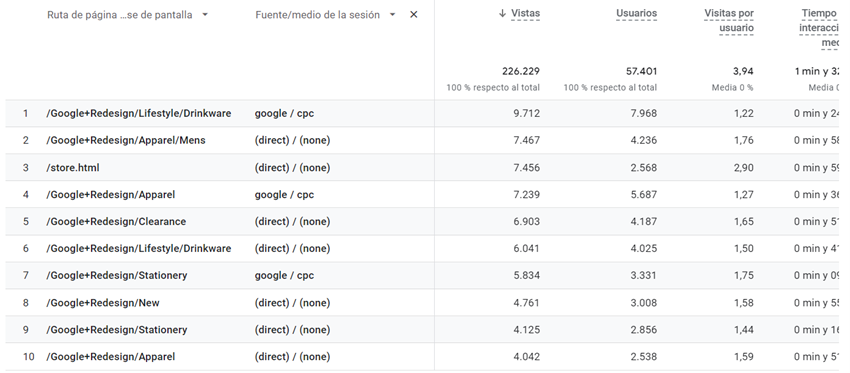
- Eventos: en GA4 todo, incluido una vista de página, son eventos. Depende del evento a monitorear se deberá configurar de forma personalizada o con la ayuda de Google Tag Manager. Todos nuestros eventos se pueden consultar en la sección “interacción” y, seguidamente, “eventos”.
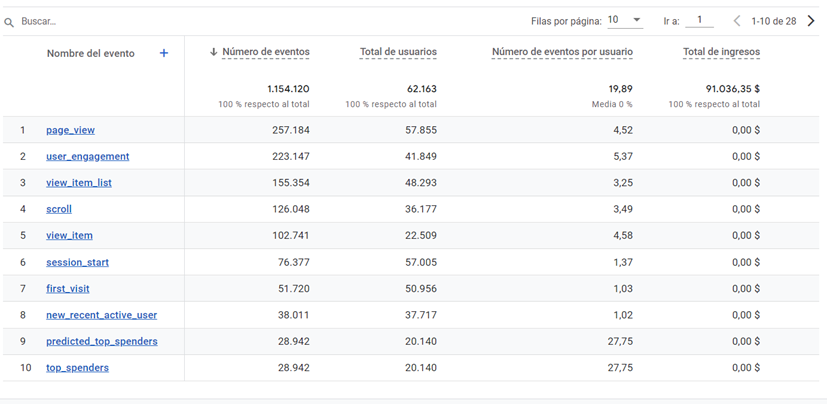
Conversiones
- Objetivos: los objetivosse crearán primeramente como eventos y, una vez hecho, se marcará como conversión, en este caso, habilitar esta opción es algo bastante simple. Se puede consultar haciendo clic de nuevo en “interacción” y, esta vez, clicando en “conversiones”.
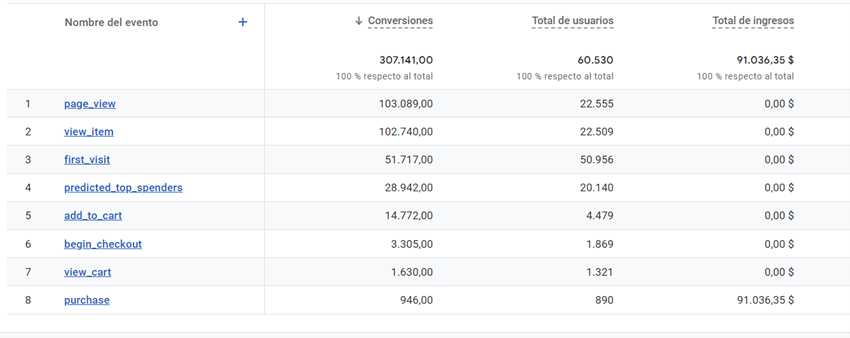
Aunque inicialmente puede parecer una labor bastante tediosa, GA4 ha venido para quedarse y es solo cuestión de tiempo que nos acostumbremos a su peculiar modelo de medición.
Sin duda, necesitamos aprovechar este momento para encontrar la forma de seguir midiendo como lo hacíamos hasta el momento y, por qué no, descubrir todas las nuevas funcionalidades que Google Analytics 4 nos ofrece.